Створення знімка екрана – це оперативний метод, що дозволяє візуально зафіксувати вміст дисплея. Нерідко скриншот стає доказом відправки даних або способом збереження інформації, яку неможливо скопіювати в інший спосіб. Ця опція є важливою як для користувачів стаціонарних комп’ютерів, так і мобільних пристроїв.
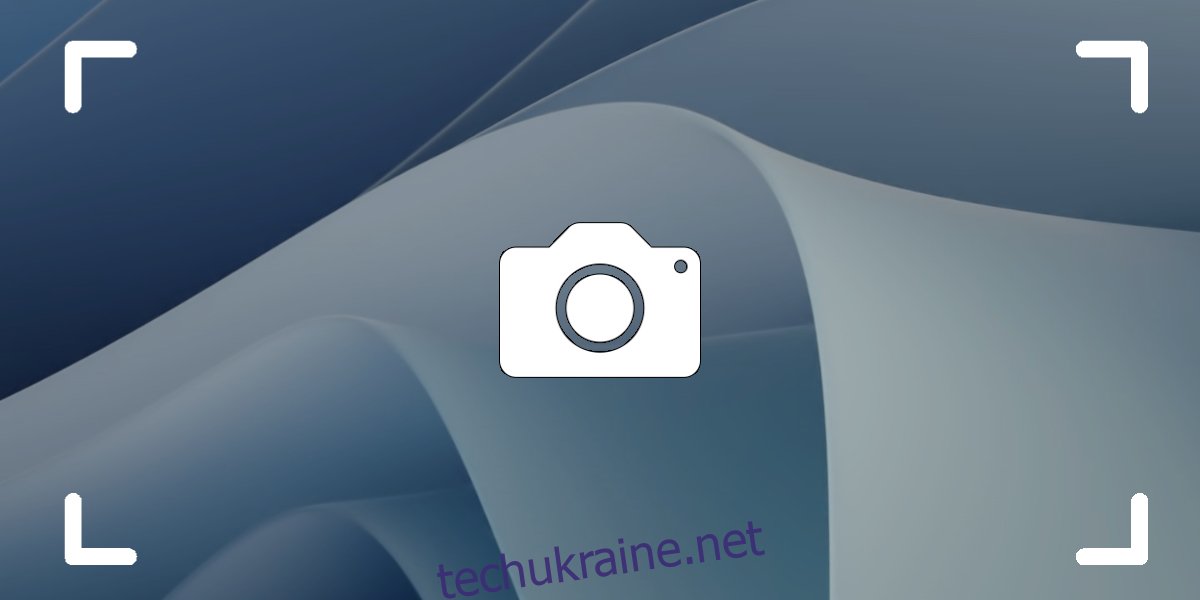
Створення скриншотів у Windows 11
Операційна система Windows 11 пропонує ряд інтегрованих способів для створення знімків екрана. Доступні як швидкі методи, так і стандартні утиліти, що дозволяють робити скриншоти із затримкою в часі.
Миттєвий скриншот в Windows 11
Існує два способи оперативно зробити знімок екрана в Windows 11.
Використання клавіші PrntScreen
Цей метод дозволяє зробити скриншот одним натисканням клавіші, що особливо корисно, коли потрібно швидко зафіксувати інформацію, що зникає з екрана.
Натисніть клавішу Print Screen на клавіатурі.
Відкрийте будь-який редактор зображень, наприклад, Paint, та скористайтеся комбінацією клавіш Ctrl+V, щоб вставити скопійоване зображення з буфера обміну.
Збережіть отриманий знімок.
Комбінація клавіш Windows + PrntScreen
Цей метод є таким же швидким, як і попередній, але автоматично зберігає знімок екрана у вигляді файлу.
Одночасно натисніть клавіші Windows + PrintScreen.
Екран на мить зблисне, що є сигналом про створення скриншоту.
Відкрийте папку “Зображення”.
Перейдіть до папки “Скріншоти”, де буде збережено знімок у форматі PNG з назвою “Скріншот (номер)”.
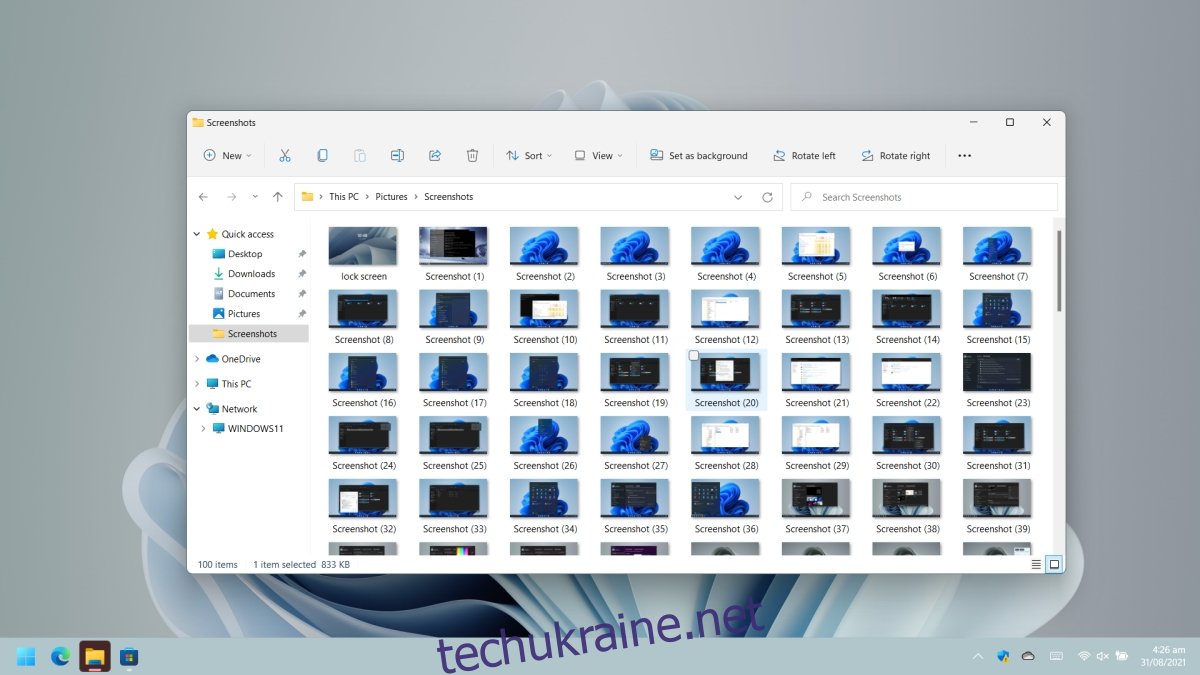
Скриншот із затримкою в Windows 11
Для створення скриншота із затримкою в Windows 11 скористайтеся утилітою “Ножиці”. Ця програма є стандартною для Windows 11 (а також для Windows 10).
Відкрийте меню “Пуск”.
Перейдіть до переліку встановлених програм.
Запустіть програму “Ножиці”.
Натисніть кнопку “Без затримки”.
Виберіть необхідний інтервал затримки: 3, 5 або 10 секунд.
Натисніть “Створити”.
Скористайтеся часом затримки, щоб підготувати елемент для скриншота.
Визначте тип знімка: виділена область, активне вікно або повноекранний режим.
Після створення скриншота натисніть кнопку “Зберегти” і вкажіть місце збереження.
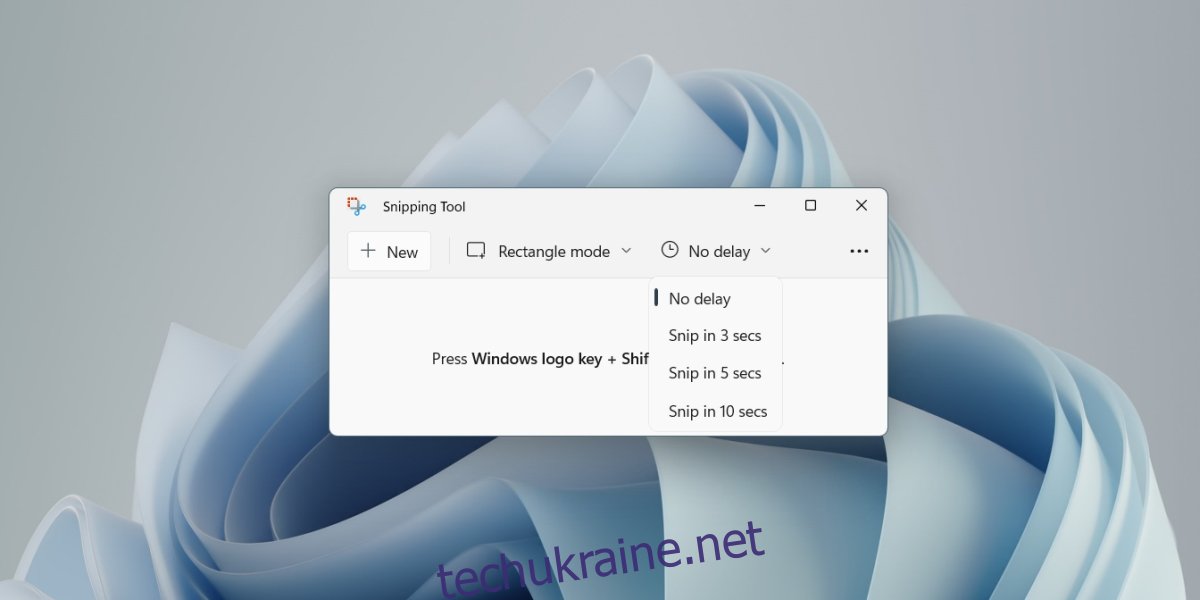
Підсумки
Windows 11 підтримує запуск програм, розроблених для попередніх версій Windows, таких як Windows 10, Windows 8/8.1 та Windows 7. Існує безліч сторонніх програм для створення скриншотів, які можна встановити, якщо стандартні опції вас не задовольняють. Greenshot і Shotty – це дві чудові програми, варті уваги. Вони є безкоштовними та пропонують вбудовані інструменти для анотацій, що дозволяє редагувати знімки після їх створення. Утиліта “Ножиці” також має вбудований редактор, але він є більш базовим, ніж у більшості сторонніх інструментів. Якщо ви звикли до “Засобу захоплення фрагментів”, він також доступний у Windows 11.